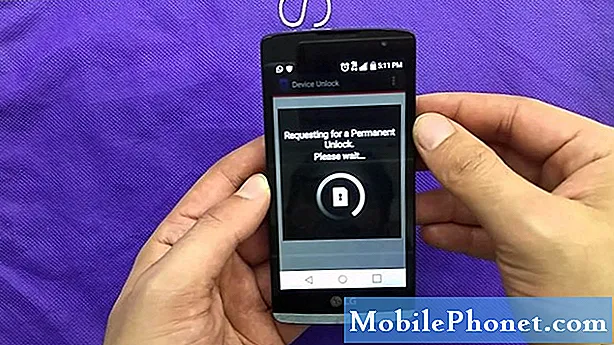Isi
Memperbaiki masalah koneksi internet biasanya dapat dilakukan di tingkat pengguna akhir. Artikel pemecahan masalah hari ini akan menunjukkan kepada Anda cara menangani koneksi internet yang tidak berfungsi pada Galaxy S9.
Masalah: Koneksi internet Galaxy S9 tidak berfungsi
Hai, saya mengalami masalah dengan samsung galaxy s9 saya. itu belum tersambung ke internet saya. itu mengatakan itu terhubung ke internet saya tetapi itu hanya muncul seperti yang terjadi dan ketika saya mencoba untuk membuka aplikasi itu tidak pernah bekerja itu tidak mengatakan itu memiliki kesalahan. itu baru terjadi sekitar 2 hari yang lalu pada tanggal 8 Desember. Saya telah mencoba metode Anda tetapi tidak berhasil. Saya akan sangat menghargai jika Anda membantu terima kasih.
Larutan: Ada daftar panjang kemungkinan alasan untuk masalah ini. Berikut cara memecahkan masalah ini.
Mulai ulang paksa
Terkadang, prosedur sederhana ini dapat memperbaiki bug yang berkembang setelah sistem berjalan dalam waktu lama. Dengan memaksa S9 Anda secara manual untuk reboot, pada dasarnya Anda mensimulasikan tarikan baterai, yang, di ponsel lama dengan paket baterai yang dapat dilepas, merupakan cara efektif untuk menyegarkan sistem. Jika Anda belum mencoba yang ini, berikut langkah-langkah yang dapat Anda lakukan:
- Tekan dan tahan tombol Daya + Volume Turun selama sekitar 10 detik atau hingga siklus daya perangkat. Biarkan beberapa detik hingga layar Maintenance Boot Mode muncul.
- Dari layar Maintenance Boot Mode, pilih Normal Boot. Anda dapat menggunakan tombol volume untuk menelusuri opsi yang tersedia dan tombol kiri bawah (di bawah tombol volume) untuk memilih. Tunggu hingga 90 detik hingga reset selesai.
Periksa sinyal jaringan kuat (Jika menggunakan data seluler)
Jika internet berhenti berfungsi saat menggunakan data seluler, hal pertama yang ingin Anda lakukan adalah memastikan bahwa S9 Anda mendapatkan sinyal yang baik dari jaringan Anda. Anda harus memeriksa apakah 3G atau 4G diaktifkan untuk memungkinkan koneksi broadband yang lebih cepat. Untuk sinyal, perangkat harus secara konsisten menampilkan minimal 3 bar. Setiap koneksi yang terputus-putus juga berpotensi memberikan kesan tidak adanya internet total.
Jika S9 Anda memiliki koneksi 3G atau 4G yang lambat, pengalaman data seluler secara keseluruhan mungkin terganggu. Dalam kasus ini, Anda dapat melewati langkah pemecahan masalah lainnya di bawah dan segera mendapatkan bantuan dari operator Anda.
Verifikasi wifi berfungsi (jika menggunakan wifi)
Jika Anda tidak menggunakan data seluler sama sekali dan hanya mengandalkan Wi-Fi, penting bagi Anda untuk memeriksa apakah wifi Anda berfungsi dengan baik atau tidak. Anda dapat menggunakan perangkat nirkabel lain (ponsel, tablet, laptop, dll.) Untuk memeriksa. Jika perangkat kedua dapat terhubung ke internet menggunakan wifi yang sama, masalahnya pasti ada di Galaxy S9 Anda. Lanjutkan memecahkan masalah dengan mengikuti saran kami di bawah ini.
Jika semua perangkat nirkabel tidak dapat terhubung ke internet saat berada di jaringan wifi yang sama, mungkin ada masalah dengan router atau Penyedia Layanan Internet (ISP) Anda. Dalam kasus ini, Anda ingin menghubungi ISP Anda untuk mendapatkan bantuan.
Hapus cache sistem
Perangkat Android Anda menggunakan cache khusus yang disebut cache sistem untuk memuat aplikasi dengan cepat. Untuk memeriksa apakah cache sistem perangkat Anda telah rusak dan menyebabkan masalah, coba hapus partisi cache. Begini caranya:
- Matikan perangkat.
- Tekan dan tahan tombol Volume Naik dan tombol Bixby, lalu tekan dan tahan tombol Daya.
- Saat logo Android ditampilkan, lepaskan ketiga tombol tersebut.
- Pesan 'Menginstal pembaruan sistem' akan muncul selama 30-60 detik sebelum opsi menu pemulihan sistem Android muncul.
- Tekan tombol Volume turun beberapa kali untuk menyorot menghapus partisi cache.
- Tekan tombol Daya untuk memilih.
- Tekan tombol Volume turun untuk menyorot ya, dan tekan tombol Daya untuk memilih.
- Ketika partisi cache wipe selesai, Reboot system now disorot.
- Tekan tombol Daya untuk memulai ulang perangkat.
Setel ulang pengaturan jaringan
Jika internet sebelumnya berfungsi pada S9 Anda dan tiba-tiba menghilang, mungkin ada masalah konfigurasi jaringan. Anda dapat menyetel ulang setelan jaringan perangkat Anda untuk melihat apa yang terjadi.
- Buka aplikasi Pengaturan.
- Ketuk Manajemen umum.
- Ketuk Reset.
- Ketuk Atur Ulang Pengaturan Jaringan.
- Ketuk tombol RESET SETTINGS untuk mengonfirmasi.
- Mulai ulang S9 Anda dan periksa masalahnya.
Pasang kembali kartu SIM (Jika menggunakan data seluler)
Beberapa pengguna berhasil memperbaiki masalah jaringan hanya dengan melepas kartu SIM mereka. Jika Anda belum pernah mencoba ini sebelumnya, inilah yang perlu Anda lakukan:
- Matikan telepon Anda.
- Keluarkan kartu SIM dengan hati-hati.
- Tunggu setidaknya 10 detik sebelum menghidupkan kembali telepon.
- Kemudian, masukkan kembali kartu SIM dan periksa masalahnya.
- Pastikan akun dengan operator jaringan aktif dan berjalan ((Jika menggunakan data seluler)
Setel ulang preferensi aplikasi
Menyetel ulang preferensi aplikasi seringkali diabaikan di banyak artikel pemecahan masalah Android, tetapi jika menyangkut masalah seperti milik Anda, itu mungkin sangat membantu. Ada kemungkinan bahwa salah satu atau beberapa aplikasi default Anda mungkin tidak disetel dengan benar, menyebabkan kesalahan ini terjadi. Karena tidak ada cara untuk mengetahui apakah tebakan ini benar, yang perlu Anda lakukan adalah memastikan bahwa semua aplikasi default diaktifkan. Berikut cara melakukannya:
- Buka aplikasi Pengaturan.
- Tap Aplikasi.
- Ketuk Pengaturan lainnya di kanan atas (ikon tiga titik).
- Pilih Reset preferensi aplikasi.
- Mulai ulang S9 Anda dan periksa masalahnya.
Reset pabrik
Menghapus perangkat dan mengembalikan semuanya ke pengaturan pabrik secara drastis dalam banyak kasus, tetapi ini mungkin merupakan solusi yang diperlukan jika masalah belum teratasi saat ini. Pastikan untuk membuat cadangan data pribadi Anda sebelum melakukannya. Ikuti langkah-langkah di bawah ini tentang cara mengatur ulang pabrik S9 Anda:
- Buat cadangan data Anda.
- Matikan perangkat.
- Tekan dan tahan tombol Volume Naik dan tombol Bixby, lalu tekan dan tahan tombol Daya.
- Saat logo Android berwarna hijau ditampilkan, lepaskan semua kunci ('Menginstal pembaruan sistem' akan muncul selama sekitar 30 - 60 detik sebelum menampilkan opsi menu pemulihan sistem Android).
- Tekan tombol Volume turun beberapa kali untuk menyorot 'wipe data / factory reset'.
- Tekan tombol Daya untuk memilih.
- Tekan tombol Volume turun sampai 'Ya - hapus semua data pengguna' disorot.
- Tekan tombol Daya untuk memilih dan memulai reset master.
- Saat master reset selesai, 'Reboot system now' disorot.
- Tekan tombol Daya untuk memulai ulang perangkat.
Dapatkan bantuan dari operator Anda
Jika menurut Anda ada masalah dengan akun Anda, atau jika tidak ada yang terjadi setelah penyetelan ulang pabrik, Anda harus mendapatkan bantuan dari operator jaringan Anda.